Bonjour chers visiteurs ! J'ai décidé d'écrire une note courte mais utile et de vous expliquer comment supprimer le pilote. L'ordinateur est une chose imprévisible, donc tout peut s'avérer utile, même la suppression du pilote d'un périphérique spécifique. Pour quoi? Mais différentes choses se produisent, peut-être que le pilote a été mal installé ou pas exactement celui dont vous avez besoin. Mais il n'est pas toujours possible d'en installer un nouveau par rapport à l'ancien, vous pouvez donc supprimer le pilote de périphérique et en installer un nouveau.
Après la désinstallation et le redémarrage, le système devrait trouver le nouveau périphérique dont vous avez supprimé le pilote et proposer d'installer un nouveau pilote pour celui-ci. Peut-être avez-vous une autre raison pour laquelle vous devez effectuer une telle procédure. En fait, tout est très simple, maintenant vous le constaterez par vous-même.
Nous allons supprimer le pilote via le gestionnaire de périphériques, il me semble que c'est le seul moyen correct et fiable. Mais quand même, vous devez comprendre que c'est dangereux, à côté du bouton « Supprimer », il est même écrit « Suppression des pilotes (pour expérimentés) », je pense que cela a été écrit pour une raison. Bon, ça va, nous sommes expérimentés :).Nous devons d’abord lancer le gestionnaire de tâches. Pour cela, faites un clic droit sur l'icône "Mon ordinateur" et sélectionnez « Propriétés ». Une fenêtre s'ouvrira dans laquelle, à gauche, cliquez "Gestionnaire de périphériques".

Dans le Gestionnaire de périphériques, sélectionnez le périphérique dont vous souhaitez supprimer le pilote, faites un clic droit dessus et sélectionnez « Propriétés ».


Un avertissement concernant la suppression du pilote apparaîtra. Si des programmes ont été installés avec ce pilote, vous pouvez cocher la case à côté de "Désinstaller les programmes pilotes pour ce périphérique" et cliquez sur le bouton « OK ».
L'utilitaire gratuit Driver Sweeper vous aidera à supprimer complètement les pilotes inutiles ou leurs restes du système d'exploitation Windows. De plus, en cas de panne du système due à la suppression d'un pilote, cela aidera à le restaurer en quelques secondes.
Il arrive souvent qu'après avoir installé de nouveaux pilotes sur le système, celui-ci cesse de fonctionner normalement. Cela arrive particulièrement souvent chez les débutants qui commencent tout juste à apprendre les bases de l'informatique. La raison de la défaillance du système réside le plus souvent dans les traces restantes après la suppression des pilotes ou dans un conflit entre la nouvelle version et l'ancienne.
Il n'est pas du tout facile de corriger cette situation en supprimant les restes de pilotes, surtout si des versions non officielles ou très « anciennes » de logiciels spécialisés ont été installées. De plus, lors du changement d'une carte vidéo, par exemple de NVIDIA à ATI, des problèmes d'incompatibilité peuvent également survenir ; non seulement ils le peuvent, mais ils surviendront dans 90 % des cas. Lors du remplacement d'une carte graphique vidéo, vous devez installer les pilotes appropriés. Si vous ne supprimez pas les pilotes, ils obstrueront Windows, éventuellement en conflit avec celui-ci et ralentiront son fonctionnement. Le programme gratuit de suppression de pilotes Driver Sweeper aidera à résoudre ce problème. Aujourd'hui, nous parlerons du non et de la manière de supprimer les pilotes Windows qui l'utilisent.
Supprimez complètement les pilotes à l'aide de Driver Sweeper
Le programme Driver Sweeper est distribué par le développeur entièrement gratuitement. Vous pouvez télécharger le programme de suppression du pilote depuis notre site Web en utilisant le lien ci-dessus ou depuis le site officiel de l'utilitaire dont l'adresse est indiquée dans le tableau. Lors de l'installation de l'utilitaire, veuillez noter qu'il vous est demandé de télécharger et d'installer un autre programme ; il est payant, donc si vous n'en avez pas besoin, ne le téléchargez pas. Cela se fait comme ceci : Dans l'assistant d'installation du programme, examinez attentivement chaque étape et, si nécessaire, décochez la case « J'accepte le contrat de licence utilisateur final et la politique de confidentialité et je souhaite installer Mobogenie gratuitement ».

Après avoir téléchargé et installé le programme, vous pouvez commencer à supprimer les pilotes du système. Par défaut, Driver Sweeper a une langue d'interface en anglais ; pour faciliter son utilisation, elle doit être modifiée en russe. Pour cela, cliquez dans la section « Options » du menu « Navigation » sur la rubrique « Langue » puis sélectionnez Russe dans la liste déroulante (voir la figure ci-dessous). Cliquez sur le bouton « Appliquer » pour localiser l'interface du programme.

Pour détecter tous les restes de pilotes précédemment installés dans Windows, cliquez sur le lien « Analyse et nettoyage » et cochez les cases des pilotes en fonction de leurs développeurs. Nous vous recommandons de cocher toutes les cases. Cliquez sur le bouton « Analyser ».

L'utilitaire trouvera toutes les promotions. programmes et leurs traces, et les affiche sous forme de liste dans la fenêtre suivante. Marquez ceux dont vous n’avez pas besoin. Si le programme a trouvé beaucoup de déchets et que vous décidez de tout supprimer, alors pour une sélection plus facile, cliquez sur le bouton avec un astérisque situé tout en bas de la liste et sélectionnez « Tous ». Pour commencer la procédure de suppression du pilote dans Windows, cliquez sur le bouton « Nettoyer ».
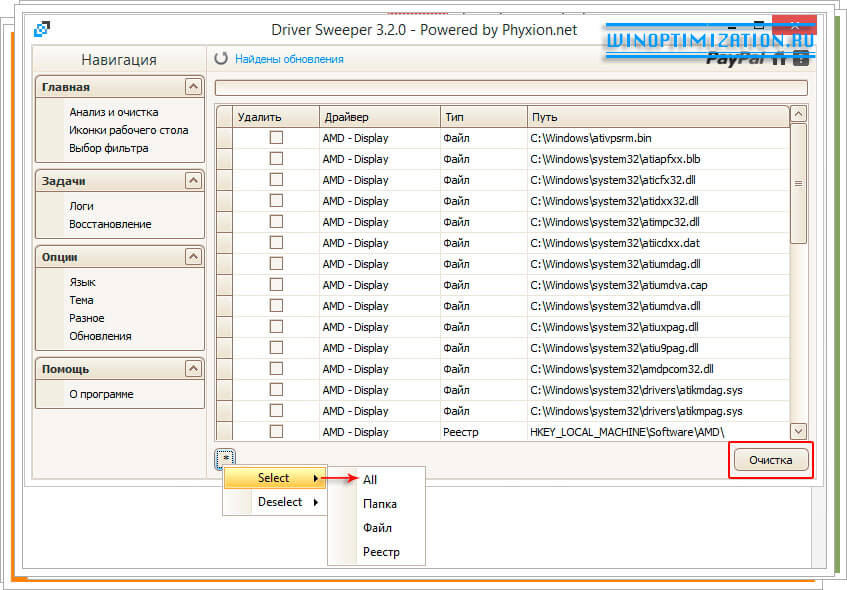
Le programme vous posera une question de sécurité : « Êtes-vous sûr de vouloir continuer ? » Cliquez sur « Ok » dans la boîte de dialogue qui s'ouvre pour confirmer vos intentions. Une fois que l'utilitaire a terminé le processus de suppression des pilotes du système, vous devrez redémarrer votre ordinateur.
Si, après avoir désinstallé les pilotes et redémarré l'ordinateur, Windows ne fonctionne pas correctement, vous pouvez restaurer tous les fichiers supprimés. Cela se fait simplement. Lancez à nouveau le programme Driver Sweeper et dans le menu « Navigation », cliquez sur l'élément « Récupération » dans la section « Tâches ». Dans la liste des fichiers supprimés que l'utilitaire affichera, sélectionnez ceux dont vous avez besoin et cliquez sur « Récupérer ».
C'est tout. Bonne chance!
Matériaux similaires


Un beau (ou triste, selon qui vous choisissez) jour, j'en avais marre de manquer périodiquement d'espace sur mon ordinateur portable. Oui, je suis conscient que les disques durs sont bon marché maintenant, mais ce n'est pas une option pour moi car :
- J'ai un SSD, mais il sera toujours plus cher que les disques durs classiques (la capacité de mon SSD actuel est de 120 Go)
- L’ordinateur portable fonctionne, donc les données qu’il contient doivent également être cryptées et tout ça, vous ne devez donc pas brancher un appareil fait maison qui n’est pas approuvé par votre employeur.
- Je suis cupide :)
En général, je nettoie parfois l'espace disque. Procédures standard - effacement de %TEMP%, nettoyage du disque (efface toutes sortes de rapports d'erreurs enfouis par le système au cas où, toutes sortes d'vidages de mémoire de processus tombés en panne, etc.), démolition des programmes qui ne sont plus nécessaires.
Cependant, comme je l'ai découvert, il y a des dossiers qu'il ne nettoie pas personne(du mot complètement). Eh bien, au sens de moyens standards. Et maintenant, je veux parler du dossier %WINDIR%\System32\DriverStore.
Si ce dossier prend beaucoup de place pour vous et que vous n'avez pas envie de lire l'intégralité du message, allez jusqu'à la toute fin, il y a des liens vers github, où vous pouvez prendre le résultat final de mes recherches et essayer de presser (ou extraire) un peu d'espace de Windows.
Introduction au problème - de quel type de dossier s'agit-il, pourquoi est-il nécessaire, qui est à blâmer, que faire
Si vous parcourez Internet, vous constaterez que c'est l'endroit où le système stocke en réserve tous les pilotes qu'il a rencontrés en cours de route. Oui, oui, et ceux qui ont été installés pour votre carte vidéo il y a trois ans sont également là, malgré le fait que vous les ayez mis à jour de nombreuses fois.Laissez-moi vous donner une petite théorie tirée de ce même MSDN :
À partir de Windows Vista, le magasin de pilotes est un ensemble fiable de packages de pilotes de boîte de réception et tiers. Le système d'exploitation conserve cette collection dans un emplacement sécurisé sur le disque dur local. Seuls les packages de pilotes du magasin de pilotes peuvent être installés pour un périphérique.Lorsqu'un package de pilotes est copié dans le magasin de pilotes, tous ses fichiers sont copiés. Cela inclut le fichier INF et tous les fichiers référencés par le fichier INF. Tous les fichiers contenus dans le package de pilotes sont considérés comme essentiels à l'installation du périphérique. Le fichier INF doit référencer tous les fichiers requis pour l'installation du périphérique afin qu'ils soient présents dans le magasin de pilotes. Si le fichier INF fait référence à un fichier qui n'est pas inclus dans le package de pilotes, le package de pilotes n'est pas copié dans le magasin.
Le processus de copie d'un package de pilotes vers le magasin de pilotes est appelé transfert. Un package de pilotes doit être transféré vers le magasin de pilotes avant que le package puisse être utilisé pour installer des périphériques. Par conséquent, la préparation des pilotes et l’installation des périphériques sont des opérations distinctes.
Un package de pilotes est transféré vers le magasin de pilotes après avoir été vérifié et validé.
Dans ma traduction libre, cela donnerait quelque chose comme :
Dans Windows Vista et versions ultérieures, le magasin de pilotes est utilisé comme un ensemble de pilotes tiers et préinstallés fiables. Le système d'exploitation conserve cette collection dans un emplacement sécurisé sur le disque local. Seuls les pilotes présents dans le référentiel peuvent être installés.Lorsqu'un pilote est copié dans le référentiel, tous ses fichiers y sont placés, y compris le fichier .INF et tous les fichiers auxquels ce .INF fait référence. Tous les fichiers qui composent le pilote sont considérés comme nécessaires au fonctionnement de l'appareil. Le fichier INF doit référencer tous les fichiers nécessaires au fonctionnement de l'appareil pour qu'ils finissent tous en stockage. Si le fichier .INF fait référence à un fichier qui n'est pas inclus dans le pilote, ce pilote n'est pas copié dans le magasin.
Le processus de copie d'un pilote vers le stockage est appelé transfert ( n'a pas essayé d'inventer un terme, a laissé le mot anglais - env.). Pour qu'un pilote puisse être utilisé pour un périphérique, il doit passer par un processus de préparation, donc l'installation du périphérique et la préparation du pilote sont des opérations distinctes.
Avant d'entrer dans le stockage, le conducteur est vérifié pour la validité de la signature et l'intégrité des fichiers.
Est-ce vraiment si grave et personne ne veut vous aider ?
Ça a l'air un peu effrayant d'y entrer avec ses mains sales, n'est-ce pas ? Il existe cependant une petite paille (et pas très pratique) de chez Microsoft, elle s'appelle pnputil.exe et peut :- Lister les pilotes qui sont en staging (mais non inclus dans la distribution standard de votre Windows, c'est à dire non intégrés à la distribution d'installation)
- Ajouter un pilote au référentiel
- Supprimer le pilote du stockage
J'ai utilisé cet utilitaire.
Ici, il convient de mentionner que je ne suis pas la première personne intelligente à penser à ce problème ; sur Codeplex, il existe un projet pour l'application GUI DriverStore Explorer, mais il ne s'agit en fait que d'un wrapper graphique autour de pnputil et n'analyse les pilotes d'aucune manière. manière, donnant une totale liberté à son utilisateur.
Premièrement, je ne voulais pas vraiment rechercher manuellement les versions obsolètes des pilotes, et deuxièmement, je voulais comprendre ce que je gagnerais à supprimer un pilote particulier (en termes d'espace disque). Il y avait donc ici un véritable syndrome.
J'ai donc pris Python et c'est parti.
Hourra, construisons notre propre vélo !
En regardant attentivement, j'ai découvert que pour trouver la version la plus récente, il y avait suffisamment de données de pnputil, mais pour déterminer la taille - pas, car pnputil dit à propos du pilote ce qui suit - qui l'a créé, quand, la version et nom du fichier INF. Il ne dit pas lequel des dossiers du DriverStore appartient à ce pilote.Après avoir regardé de plus près le dossier %WINDIR%\Inf, j'y ai trouvé les mêmes fichiers .INF (par nom) que pnputil répertorie, et en regardant les dossiers dans le DriverStore, j'y ai trouvé... les mêmes fichiers .INF , mais avec des noms différents - chacun dans un dossier provenant de son propre pilote.
Il existe sûrement un moyen plus simple, mais je suis allé directement de l'avant - j'ai construit un mappage à partir du nom du fichier .INF dans la sortie pnputil vers le dossier du DriverStore, qui contient le même contenu du fichier .INF (avec un nom différent) . Et j'ai pris la taille de ce dossier comme taille du pilote.
Il ne restait plus qu'à envelopper le tout dans des scripts pour une exécution facile.
En cours de route, cependant, il y a eu une configuration sous la forme d'UAC - pnputil ne fonctionnait qu'avec les droits d'administrateur, ce qui signifie qu'il était nécessaire d'augmenter les privilèges de Python. Une recherche rapide sur Google a donné plusieurs recettes qui disaient quelque chose comme "vous pouvez le faire de cette façon, mais il n'y aura pas de sortie (et encore moins d'entrée), je n'ai aucune idée de comment vous allez le déboguer", et cela ne me convenait pas, donc Je l'ai modifié un peu par des exemples.
Certes, mon implémentation n'est actuellement pas idéale - elle plantera lorsque vous tenterez de rediriger stdout ou stderr, car en interne j'utilise le concept de console Windows, et cela ne fonctionne pas pour les flux redirigés...
Mais j'ai fermé les yeux sur cela pour l'instant, car pour résoudre ce problème, vous devez installer un mécanisme légèrement plus complexe que l'appel de FreeConsole/AttachConsole, c'est-à-dire rediriger manuellement tous les flux.
Essayons ce qui est écrit en pratique
Et maintenant, en fait, ce qui est le plus savoureux, ce sont les résultats de tout ce tissu de texte. Vous pouvez le prendre et l'utiliser à vos risques et périls, vous pouvez essayer de faire du bien et de nuire au code source (licence MIT, oui). Vous pouvez même me remercier dans les commentaires si ces scripts aident quelqu'un :)Si vous téléchargez une version binaire (l'interpréteur est câblé à l'intérieur) - prenez celle qui correspond à la profondeur de bits du système d'exploitation (la version 32 bits sur un OS 64 bits ne trouvera pas pnputil et, par conséquent, ne le fera pas travailler... si vous en avez vraiment besoin - écrivez, vous pouvez essayer de le contourner).
Si vous prenez la version script, de la même manière, vous devez l'exécuter avec un interpréteur ayant la capacité en bits du système d'exploitation.
J'ai personnellement testé cela sur deux ordinateurs avec Windows 7, en théorie cela devrait fonctionner sous Vista et 8. Sous WinXP, cela devrait être (en quelque sorte) inutile.
Le script analysera le stockage des pilotes, tentera de trouver les versions de pilotes obsolètes (c'est-à-dire celles pour lesquelles une version plus récente est simultanément en préparation) et proposera de les supprimer, donnant une estimation de l'espace occupé par les pilotes (et une estimation des gains , bien sûr aussi).
Résultat sur mon ordinateur portable
Personnellement, j'ai réussi à extraire environ 6 gigaoctets (!), principalement en supprimant les anciennes versions des pilotes de la carte vidéo NVidia.Sur un autre ordinateur portable, tout s'est avéré moins rose, nous n'avons réussi à effacer que 200 (à mon avis) mégaoctets, mais là, le système a vécu beaucoup moins que le mien et n'a tout simplement pas eu le temps d'accumuler de nombreux pilotes.
Depuis lors, les deux ordinateurs portables ont vécu une vie bien remplie, dans le sens où je n’ai remarqué aucun problème de nettoyage.
Si vous avez lu jusqu'ici, merci de votre attention !
Épilogue
Comme prévu, il s'est avéré que les scripts de nettoyage ne fonctionnent pas toujours, le principal problème est que Windows n'est pas anglophone (d'une manière ou d'une autre, je ne pensais pas que les utilitaires seraient localisés). C'est ce que je vais corriger. La plupart des problèmes devraient être résolus, voirIl arrive que vous arrêtiez d'utiliser l'appareil. Mais il ne faut pas oublier qu'un certain nombre de fichiers qui le contrôlent restent dans le système. Cela fait partie du programme du pilote. La question se pose : le pilote est-il correct ?
Le moyen le plus simple consiste à utiliser l'outil standard pour tous les systèmes d'exploitation Windows - "Gestionnaire de périphériques". Cliquez simplement avec le bouton gauche sur l'appareil que vous souhaitez supprimer du système, cliquez avec le bouton droit, sélectionnez le menu et accédez à « Propriétés ». Allez dans l'onglet "Pilote" et sélectionnez le bouton "Supprimer". Après cela, retirez l'appareil. C'est la réponse à la question de savoir comment supprimer correctement un pilote, mais il existe également des méthodes plus avancées et plus pratiques.
Éteignez maintenant le PC si nécessaire pour retirer l'appareil. Mais, comme déjà mentionné, ce ne sont pas toutes les options existantes pour résoudre le problème, car après cette procédure, certains fichiers restent encore dans le système, ce qui peut entraîner des problèmes à l'avenir. Par conséquent, pour nettoyer le système des pilotes inutiles, il est conseillé d'utiliser des programmes spécialisés, en particulier pour les personnes dont le travail est lié - les ingénieurs de service et les administrateurs système, ainsi que les spécialistes du support technique.
Cela accélérera légèrement les performances du système sur lequel un tel logiciel est utilisé. Nous parlons d'un mode automatisé, donc comment supprimer complètement un pilote dépend du fonctionnement de l'algorithme du programme, et cela ne vous concernera plus. Il convient de noter qu’il ne faut pas s’attendre à des miracles. De tels programmes sont les mêmes dans la mesure où le bénéfice pouvant être obtenu en les utilisant est calculé au mieux + 1 à 5 % de productivité. Mais néanmoins, de nombreuses personnes intéressées par le réglage du système aiment ces «sifflets», qui donnent l'illusion de grands avantages.
En toute honnêteté, nous devons ajouter que beaucoup de ces programmes ont des fonctions beaucoup plus utiles que celles du système. Mais nous reviendrons sur cette question plus loin dans l'article. Pour l'instant, nous allons lister les programmes payants les plus courants - Driver Cleaner, Driver Sweeper, Drivertool. A noter qu'il existe des solutions gratuites (même si celles ci-dessus existent également avec suffisamment de fonctionnalités dans la version shareware). Les options de programmes gratuits acceptables incluent DriverPack Solution, Drivers Installer Assistant, Drivers Pack Unpacker & Installer, Guru3D Driver Sweeper.
Regardons les fonctionnalités du programme DriverPack Solution, dont le code est distribué sous licence Opensource, qui prévoit la publication du code source et sa modification, ainsi que son utilisation. Les développeurs de ce programme très utile ne se sont pas contentés de résoudre le problème de la suppression du pilote. Ce logiciel vous permet non seulement de supprimer les pilotes inutiles du système sous Windows XP/Vista/Seven, mais aussi de les trouver et de les installer, ainsi que d'effectuer une mise à jour en le téléchargeant depuis Internet, facilitant ainsi grandement le travail déjà difficile de l'installateur. .
A noter qu'il existe deux versions de ce logiciel : Full et Lite. Le premier se distingue par la taille du kit de distribution, occupant 3 gigaoctets. Une chose très utile, car elle résout les problèmes d'identification et d'installation des pilotes d'un seul coup. Insérez simplement le disque et tout le reste se fera automatiquement. Les pilotes seront extraits d’une vaste base de données de packages et installés immédiatement. Notons un grand nombre de fournisseurs d'ordinateurs portables pour lesquels les pilotes sont particulièrement compatibles - Lenovo, Toshiba, Dell, Acer, Sony, HP, eMachines, etc. Si vous le souhaitez, vous pouvez apporter des modifications à la base de données et supprimer un pilote qui vous semble inutile, modifiant ainsi la taille considérable du kit de distribution.
Mais pourquoi faire cela s'il est nécessaire de disposer en permanence d'une collection universelle de pilotes ? Écrivez simplement DriverPack Solution sur un disque dur USB externe et emportez-le avec vous. Et maintenant, nous n’avons plus le problème de savoir comment supprimer le pilote ou installer la dernière mise à jour. A noter qu'il existe une version Lite. Si vous êtes absolument sûr de la présence future d'un canal Internet de haute qualité sur toutes les machines sur lesquelles vous installerez les pilotes, alors prenez cette version. Tous les pilotes nécessaires seront téléchargés une fois le matériel identifié et seront ensuite mis à jour automatiquement.
Parfois, lors de la correction d'erreurs dans le système d'exploitation Windows, vous devez supprimer le pilote périphérique spécifique du système. Par exemple, vous avez téléchargé et installé un pilote sur, disons, une carte vidéo, mais vous ne l'avez pas téléchargé à partir du site officiel, mais à partir d'une autre source. En conséquence, des problèmes sont survenus dans le fonctionnement du système dans son ensemble (l'écran s'assombrit, l'ordinateur se bloque, les jeux ne démarrent pas, etc.) Pour corriger cette situation, vous devez supprimer le pilote fatal et installer le pilote natif. . Dans cet article, nous verrons comment supprimer un pilote sous Windows 7, 8 ou 10.
Ci-dessous, nous examinerons les trois moyens les plus efficaces pour supprimer les pilotes du système d'exploitation. J'effectuerai toutes les actions sous Windows 7, mais ces méthodes conviennent également aux « huit » et aux « dix ».
Méthode 1. Désinstallation du pilote via le panneau de configuration.
Voici le moyen le plus simple de se débarrasser des pilotes de périphériques. Alors, allons dans le "Panneau de configuration"

Définissez les petites icônes et accédez à "Programmes et fonctionnalités".


Un utilitaire spécial s'ouvrira, conçu pour désinstaller (supprimer) le pilote et le programme permettant de travailler avec l'appareil. Après un certain temps, il ne vous reste plus qu'à cliquer sur le bouton « Fermer » ou « Terminer ».
Méthode 2. Désinstallation manuelle du pilote
Si la première méthode n'a pas aidé ou si votre pilote ne figure pas dans la liste des programmes, utilisez cette méthode. Tout d'abord, vous devez vous rendre dans le "Gestionnaire de périphériques",
Windows 7



Sélectionnez maintenant le périphérique requis dont le pilote doit être supprimé, faites un clic droit dessus et sélectionnez « Supprimer »

Une fenêtre apparaîtra dans laquelle nous sélectionnons l'option "supprimer les programmes pilotes pour ce périphérique". Après tout, si vous décidez de le supprimer, nous supprimerons tous les composants.

Après de telles manipulations, le pilote sera supprimé et vous pourrez ensuite commencer à en installer un nouveau.
Méthode 3. Suppression de pilotes à l'aide du programme Driver Sweeper
Mes amis, il existe un programme très utile appelé Driver Sweeper, avec lequel vous pouvez supprimer les pilotes inutiles en deux clics. Cet utilitaire est très simple, vous pouvez le constater par vous-même. Téléchargez-le sur Internet.
Lançons-nous et tout d’abord changeons la langue
